Sådan holder du PlayStation 4 (og spil) opdateret med automatiske dataoverførsler

Ved du, hvad der spænder? Nye spil, spilopdateringer og systemopdateringer. Ved du hvad der stinker? Venter på at de skal downloade. Heldigvis behøver du ikke vente - med et par enkle tweaks, kan du nemt sørge for, at din PlayStation 4 eller Pro altid har de nyeste varer.
Der er en håndfuld indstillinger involveret her, men heldigvis er de alt på samme sted. Vi brækker dem hurtigt og enkelt, så du ved præcis, hvad du aktiverer (eller ikke aktiverer).
Først skal du gå ind i din PS4s indstillingsmenu. Du kan komme derhen ved at navigere over til kuffertens ikon i handlingslinjen.

Dernæst rulle ned til bunden og spring ind i menuen System. Det er den næst-sidste mulighed.
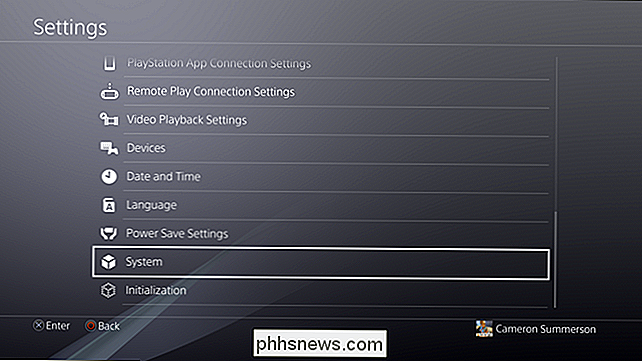
I denne menu skal du gå ned til Automatiske overførsler. Her finder du alle de nødvendige indstillinger.
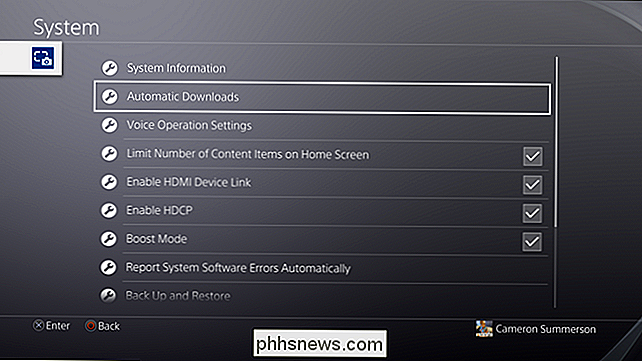
Der er fire muligheder her, hvoraf 3 vi bryr os om. Her er opsplitningen:
- Udvalgte indhold: Dette er sandsynligvis aktiveret som standard. Det vil i grunden give PlayStation mulighed for automatisk at downloade links til fremhævet indhold ... med andre ord, annoncer. Jeg ser dog ingen skade, når jeg forlader det alene. Det er ikke en frygtelig irriterende indstilling.
- Systemprogramvareopdateringsfiler: Jeg ville lade denne være aktiveret - og hvis den ikke allerede er aktiveret, aktiveres den nu. Dybest set betyder det, at PlayStation downloader systemopdateringer, da de bliver tilgængelige (og i hvilemodus). Det betyder ikke, at du venter på dig.
- Installer automatisk: Denne er faktisk en underindstilling til systemopdateringer. Jeg ville være lidt forsigtig med at aktivere denne - hvis du ikke er typen til at gemme dine spil, når du er færdig med at spille, kan denne indstilling virkelig bide dig i halen, fordi det betyder, at PS4 genstarter og opdaterer automatisk mens du er i hviletilstand. Hvis det sker, vil eventuelle ubesvarede data gå tabt. Du er blevet advaret.
- Programopdateringsfiler: Dette betyder spil. Når den er aktiveret, vil din PS4 downloade og installere de nyeste spilopdateringer, da de kommer ind - så længe PS4 er på, alligevel. Hvis du er en PlayStation Plus-abonnent, vil den også downloade filer, mens du er i hvilemodus, hvilket er meget køligere. Denne indstilling skal også aktiveres, hvis du vil fjerninstallere spil, når du køber dem.
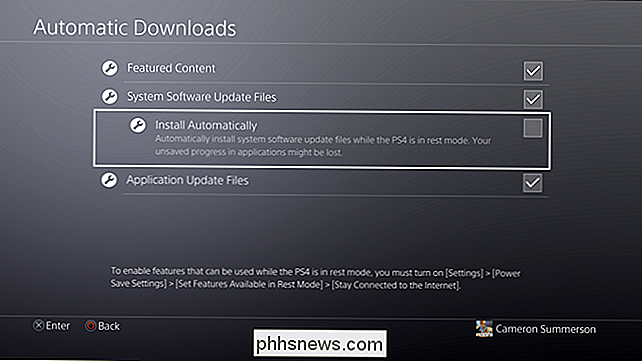
RELATED: Skal du bruge "Hvilemodus" på din PlayStation 4 eller slukke?
Det er værd Bemærk, at du skal bruge hvilemodus, når nogen af disse indstillinger skal fungere - hvis du slukker din PlayStation helt, sker der intet i baggrunden. Men hvem slår de til PS4, alligevel?
Ingen, det er hvem.

Hvad er "Delte erfaringer" på Windows 10?
Microsofts "Delte erfaringer" giver dig mulighed for at starte en opgave på en enhed og afslutte den på en anden, eller nemt oprette en fjernbetjening eller anden companion-app på en smartphone. RELATED: Hvad er nyt i Windows 10's Creators Update Delte erfaringer mellem Windows 10 og Android-enheder og fremhæves i appen Indstillinger i Opdatering af skabere.

Sådan blinker du tændlyset Når din Alexa Timer går Off
Alexa's håndfri timere er en af de bedste grunde til at eje en ekko (eller en Amazon Tap), men det ville være dejligt, hvis de timere gav dig også en visuel indikator. Sådan redigerer du dine Philips Hue-lamper, når din timer slukker. Dette så det). Hvis du ikke har brugt IFTTT før, så tjek vores guide til at komme i gang for at få oplysninger om, hvordan du opretter en konto og tilslutte apps.



